
Mark Lucas
0
4669
630
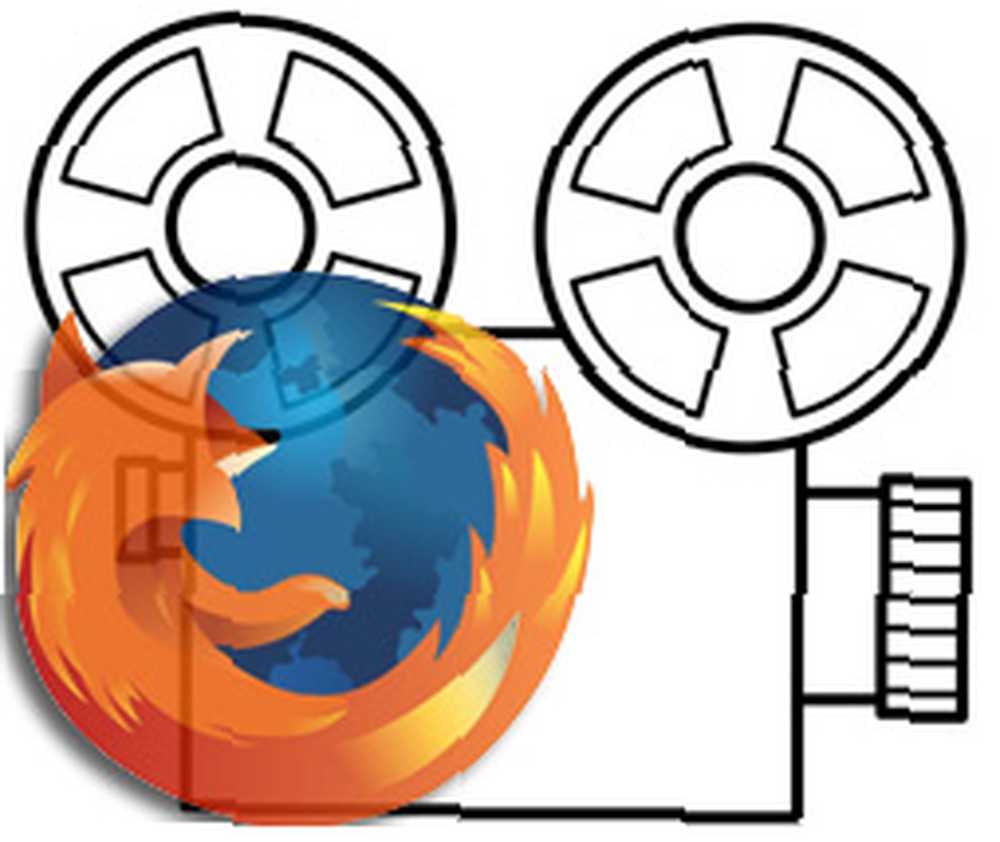 Me encanta hacer capturas de pantalla. No importa en qué publicación o tutorial esté trabajando, trato de incluir tantas capturas de pantalla como sea posible para que mi artículo sea más fácil de entender.
Me encanta hacer capturas de pantalla. No importa en qué publicación o tutorial esté trabajando, trato de incluir tantas capturas de pantalla como sea posible para que mi artículo sea más fácil de entender.
Las herramientas de captura de pantalla son tan numerosas que puede perderse fácilmente cuál elegir y por qué.
Enumeré algunas herramientas para hacer capturas de pantalla. Todo lo que necesitas para hacer capturas de pantalla impresionantes. Todo lo que necesitas para hacer capturas de pantalla impresionantes. Sin embargo, recientemente encontré un nuevo complemento de Firefox que encontré increíble y único para compartir y agregar a mi colección publicada anteriormente..
Grab Them All es una práctica extensión de Firefox que te permite tomar múltiples capturas de pantalla con solo unos pocos clics. La herramienta es compatible con plataformas Windows y Linux y tiene una licencia de código abierto.
De hecho, hay muchas solicitudes de características y posibles formas de mejorar la usabilidad de la herramienta, pero puede ser divertido de usar incluso con el conjunto actual de características y opciones.
Prueba la herramienta
Instale el complemento y reinicie su navegador. Ahora sigue estos pasos:
1. Cree un nuevo archivo .txt y enumere todas las URL que desee (probé la herramienta con hasta 200 URL en la lista).
Propina : Puede usar algún rastreador de terceros para extraer todas (o muchas) URL de cualquier sitio (como Xenu, por ejemplo), exportar la lista a un archivo .txt y listo..
2. (Opcionalmente) Cree una carpeta separada donde se almacenarán todas las capturas de pantalla.
3. En Firefox, navegue hasta Herramientas -> Agarrarlos a todos. Alternativamente, puede instalar el icono de la herramienta en la barra de direcciones (en caso de que planee usar la herramienta con frecuencia y necesite tenerla siempre a mano). Navegar a Ver-> Barras de herramientas-> Personalizar. Desde allí, busque el botón GrabThemAll y arrástrelo a la barra de herramientas.
4. En el cuadro de diálogo de la herramienta, especifique el archivo .txt con la lista de URL para capturar y la carpeta de destino:
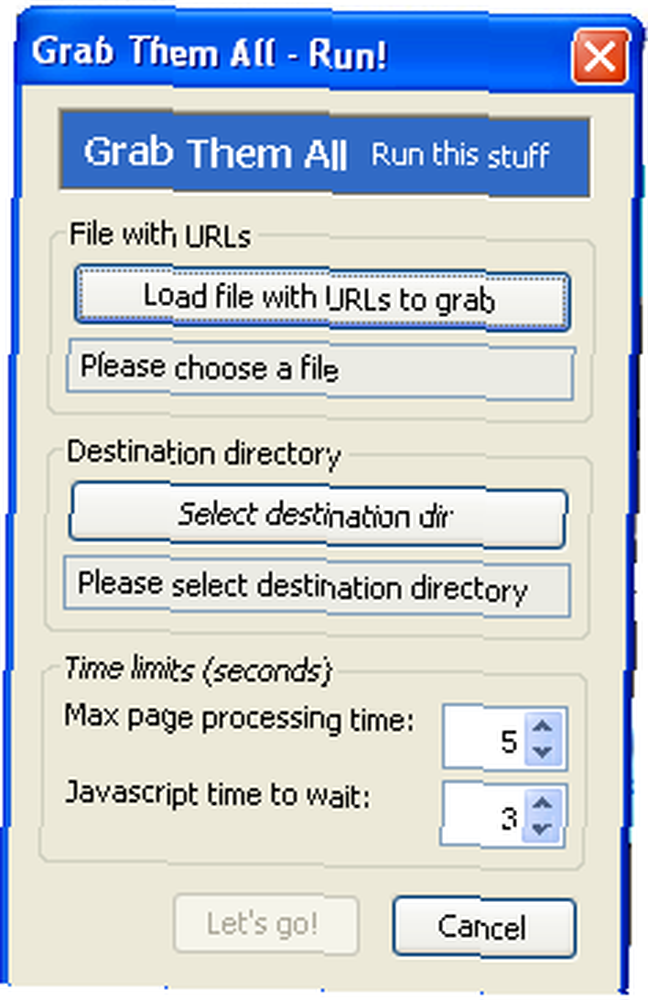
5. Ahora solo ejecuta la herramienta, siéntate y espera. Hice el trabajo en cuestión de segundos:
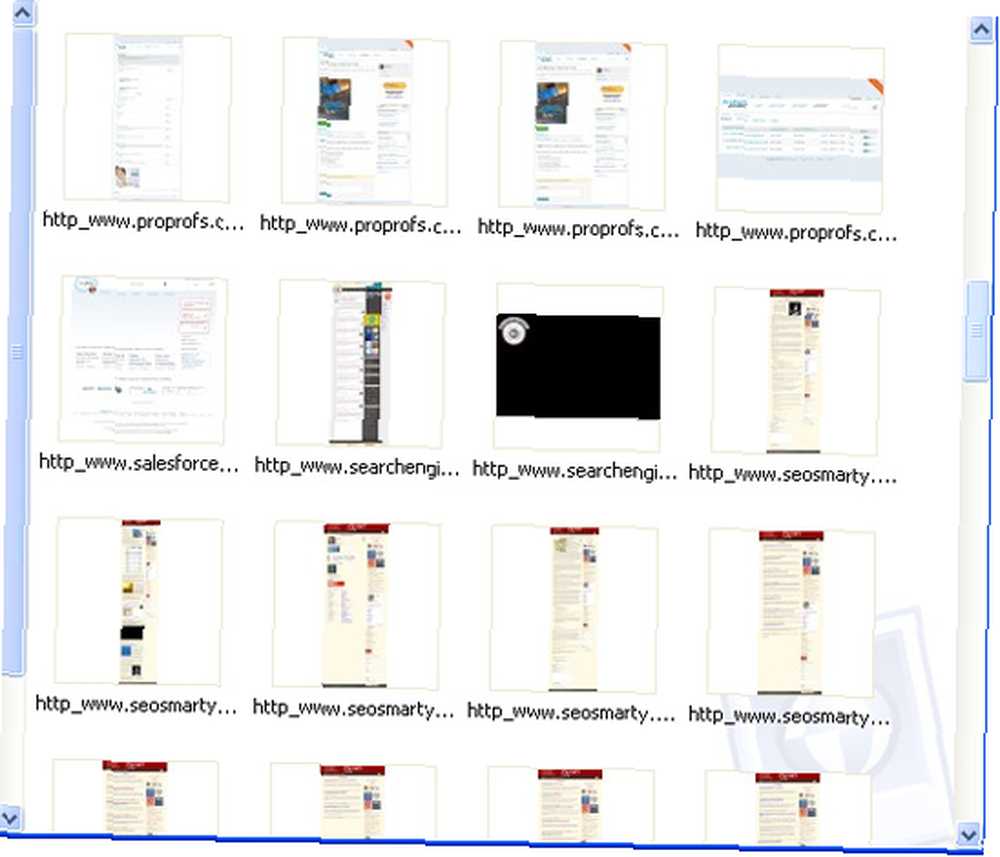
La carpeta también incluirá una pequeña lista de documentos de Excel:
- Todas las URL rastreadas y capturadas;
- Nombres de archivo correspondientes en la carpeta;
- El estado de la URL: (OK, error o tiempo de espera):
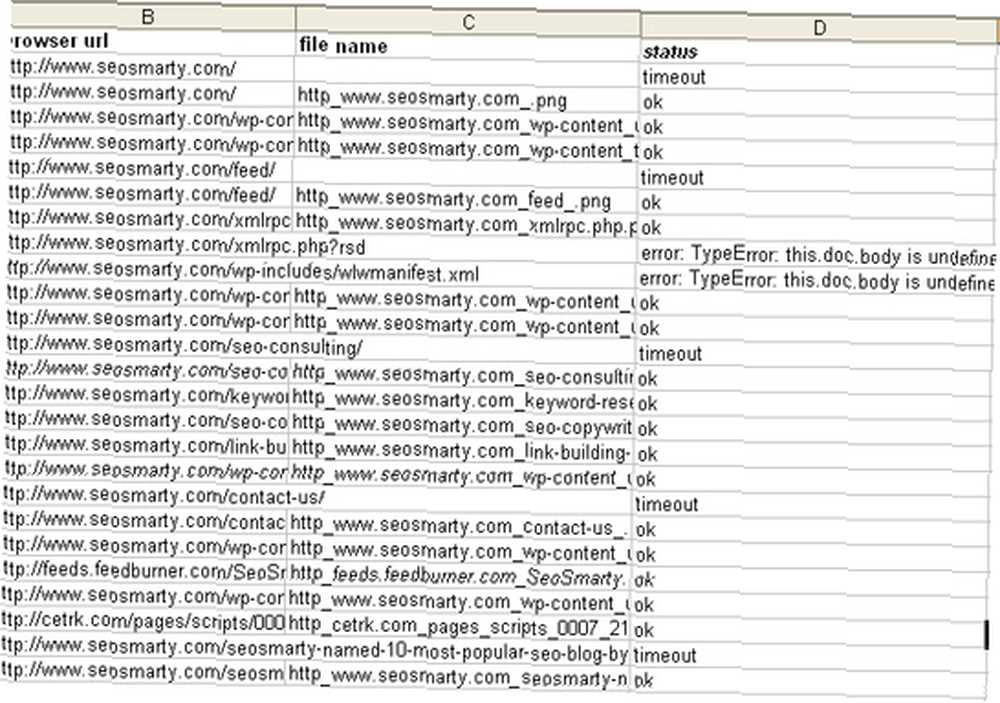
Configurar la herramienta
El complemento también tiene bastantes opciones realmente geniales que es posible que desee consultar.
Para acceder a la configuración, navegue: Herramientas -> Complementos -> Agarrarlos a todos -> Opciones.
Desde allí puede configurar:
- Formato de archivo de salida (jpg o png).
- Tipo de captura de pantalla: agarrar ventana solamente o agarrar página de entrada.
- Tamaño de ventana (si el tipo de captura de pantalla está configurado en “agarrar ventana solamente” también es el tamaño del archivo de salida).
- Tiempo máximo de procesamiento (en segundos por página). 0 segundos significa que no hay límite.
- Nombres de archivo de salida (Lo configuré para generar el nombre del archivo desde la URL con caracteres no seguros reemplazados por _)

¿Conoces algún otro fabricante de capturas de pantalla a granel? Por favor compártelos en los comentarios!











